Hay muchas aplicaciones para Android disponibles para gestionar archivos PDF con smartphones. Sin embargo, no todas proporcionan las funciones que hacen la gestión de PDFs más fácil en un dispositivo móvil. UPDF, por otra parte, funciona de manera diferente. Ofrece una plataforma perfecta para que los usuarios de Android gestionen sus archivos PDF fácilmente. Sea para una tarea o un reporte, UPDF es la mejor app para resaltar PDFs en Android.
En este artículo, trabajaremos con UPDF y sus herramientas de anotación. Esto te ayudará a decidir cuál herramienta funciona mejor con el propósito de anotar en documentos PDF.
Windows • macOS • iOS • Android 100% Seguro
Parte 1: Situaciones comunes por las que debes resaltar PDFs mientras lees en Android
¿Por qué alguien necesitaría resaltar un PDF en un dispositivo Android? Mientras se lee o se analiza un documento, quizás requieras señalar un punto específico en el archivo para una futura referencia. Más que tomar notas o gastar tu tiempo abriendo el documento en tu ordenador, preferirás la eficiencia. Por ello, la función para resaltar PDF en Android ofrecida por las aplicaciones para PDF en smartphones son una gran idea.
Hay múltiples escenarios envueltos en el proceso de anotar documentos PDF mientras se leen en un Smartphone Android. ¿Por qué hay que hacerlo? La respuesta a esta pregunta la verás a continuación:
- Siendo estudiante, quizás quieras resaltar algo importante que quieras recordar en tu libro en PDF. También puede ser una tarea o algunas notas que quizás necesiten resaltarse.
- Si estás buscando en un reporte enviado por un subordinado, pueden surgir múltiples problemas en tu revisión. Para contabilizarlos, seguramente preferirás tener algo para anotar en tu móvil Android.
- En situaciones en las que no tienes un ordenador contigo, y tienes que resaltar algo importante en el documento, lo mejor es tener un dispositivo Android con una aplicación que ofrezca el servicio.
Parte 2: ¿Cómo puedo resaltar un PDF en Android?
¿Cuál es la mejor manera de resaltar un archivo PDF en un Android? La respuesta es UPDF para Android, una herramienta diseñada para proporcionar soluciones impresionantes para mejorar la apariencia del documento. UPDF es una fantástica herramienta de gestión de PDF que ofrece soluciones únicas, cohesivas e intuitivas para administrar documentos PDF. Está disponible en múltiples plataformas, incluyendo Windows, Mac, e iOS y también proporciona servicios sucesivos para sus usuarios de Android. Puedes conseguir UPDF para Android en Google Play Store.
Windows • macOS • iOS • Android 100% Seguro
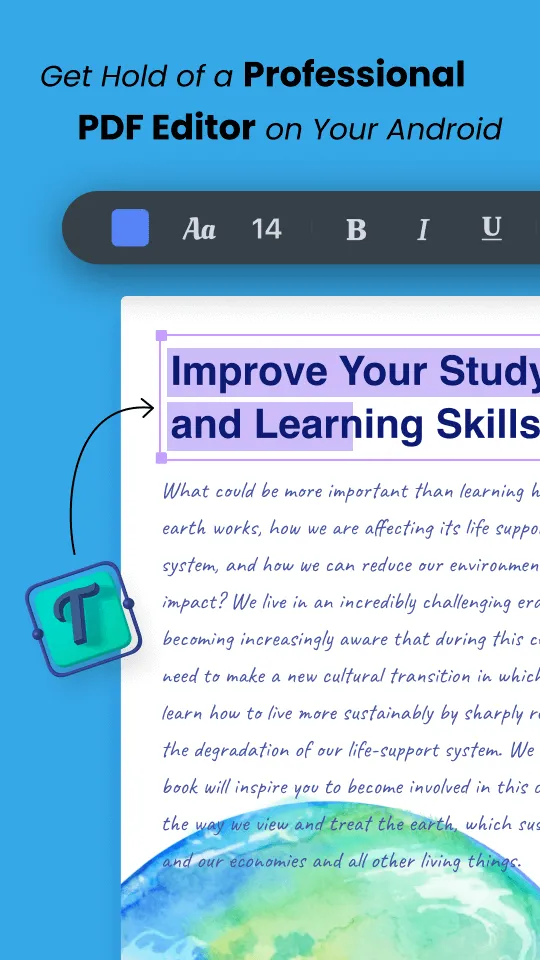
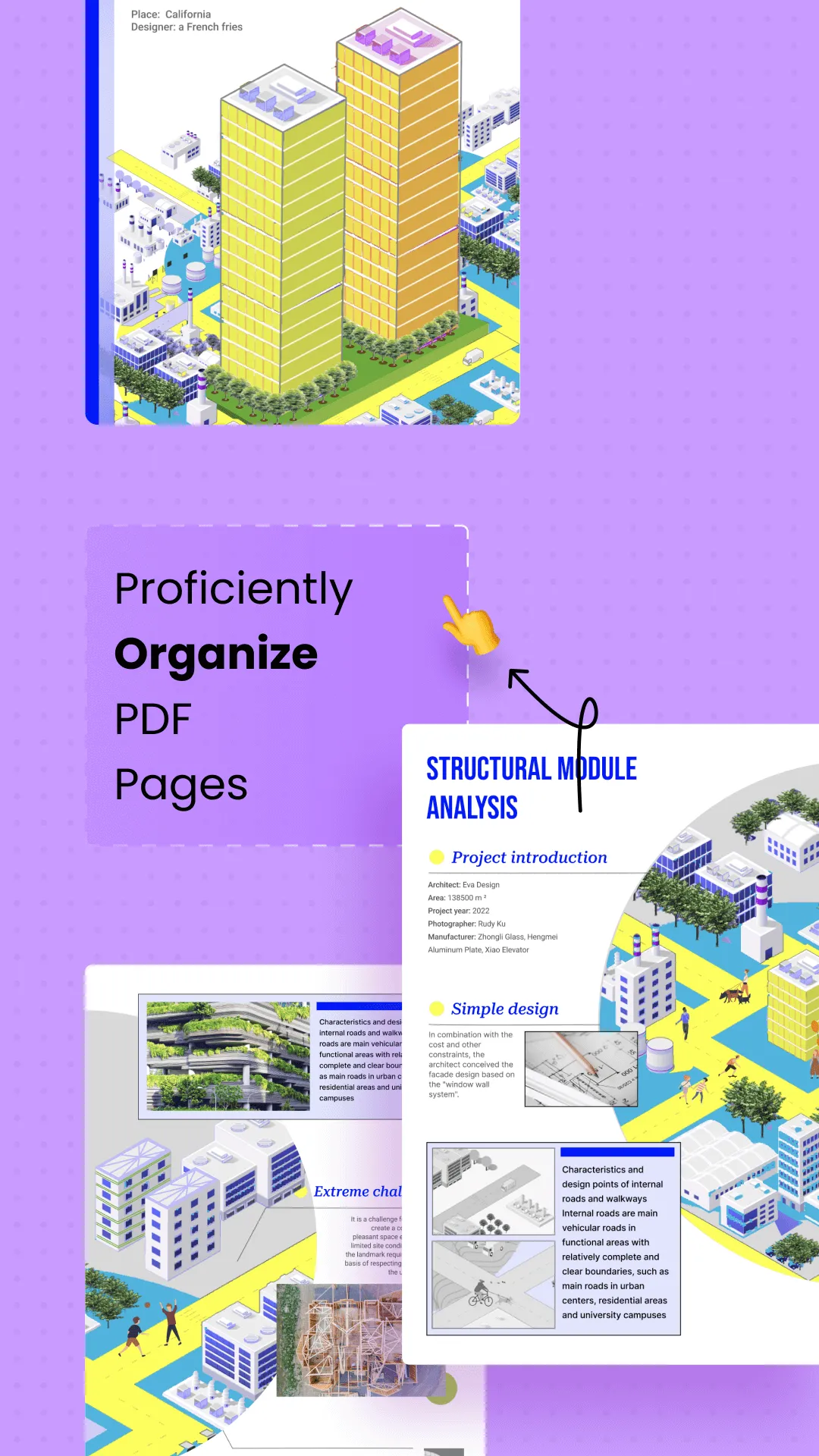
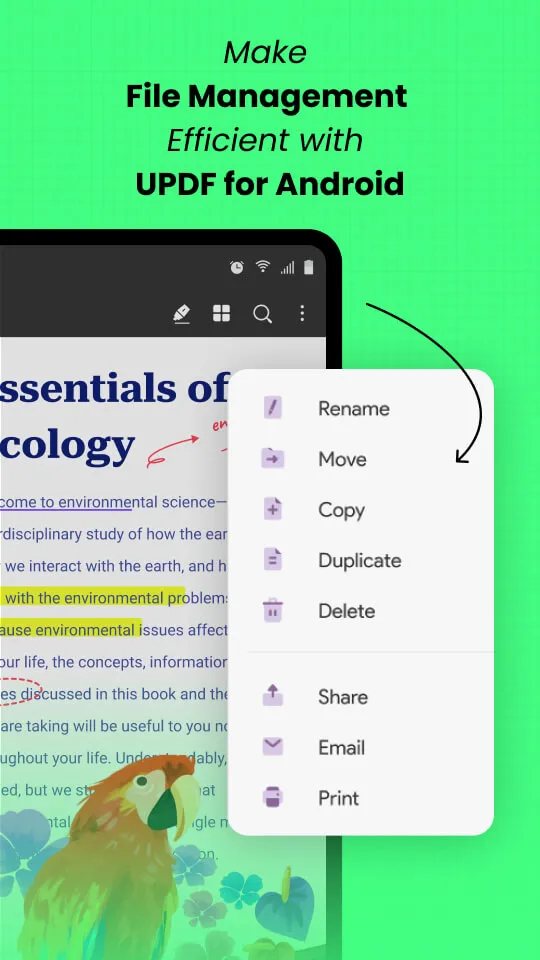
Los usuarios que buscan una app para resaltar PDF en Android pueden trabajar con UPDF. Con sus avanzadas funciones para anotar documentos a la perfección, se vuelve muy simple gestionar archivos en smartphones. Para saber cómo resaltar un documento PDF en Android con UPDF, sigue los pasos a continuación.
Paso 1: Abre el PDF con UPDF
Debes ejecutar UPDF en Android y continuar haciendo clic en “Todos los PDF” para buscar el documento que quieres resaltar.
Paso 2: Accede al panel de edición
Una vez que has abierto el PDF, haz clic en el botón “Editar comentario” en la esquina superior derecha de la pantalla y procede a abrir la barra de edición.
Paso 3: Resalta el PDF
A medida que avances, selecciona el botón “Marcador” de la barra y continúa con las configuraciones siguientes. Aquí, encontrarás la opción “Resaltar”, “Subrayar”, “Tachado”, y líneas “onduladas”. Selecciona cualquiera de estas y haz los cambios en tu documento PDF.
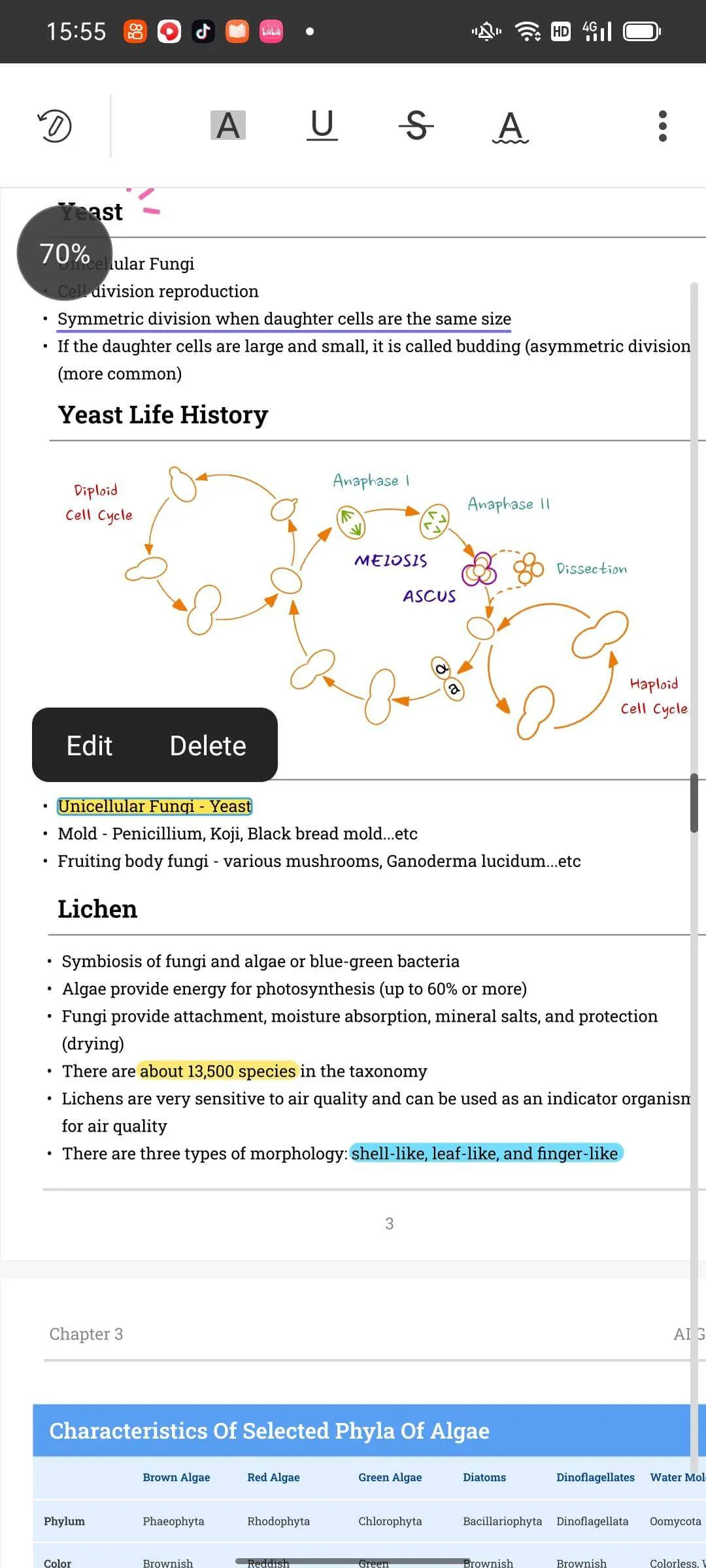
Paso 4: Cambia el color de resaltado
Si deseas cambiar el color, presiona el botón “Resaltar” para abrir el menú donde podrás elegir el color.

Paso 5: Remover los resaltados del PDF
Para quitar el resaltado, debes presionarlo para abrir una lista de opciones. Puedes seleccionar “Eliminar” para removerlo del PDF.
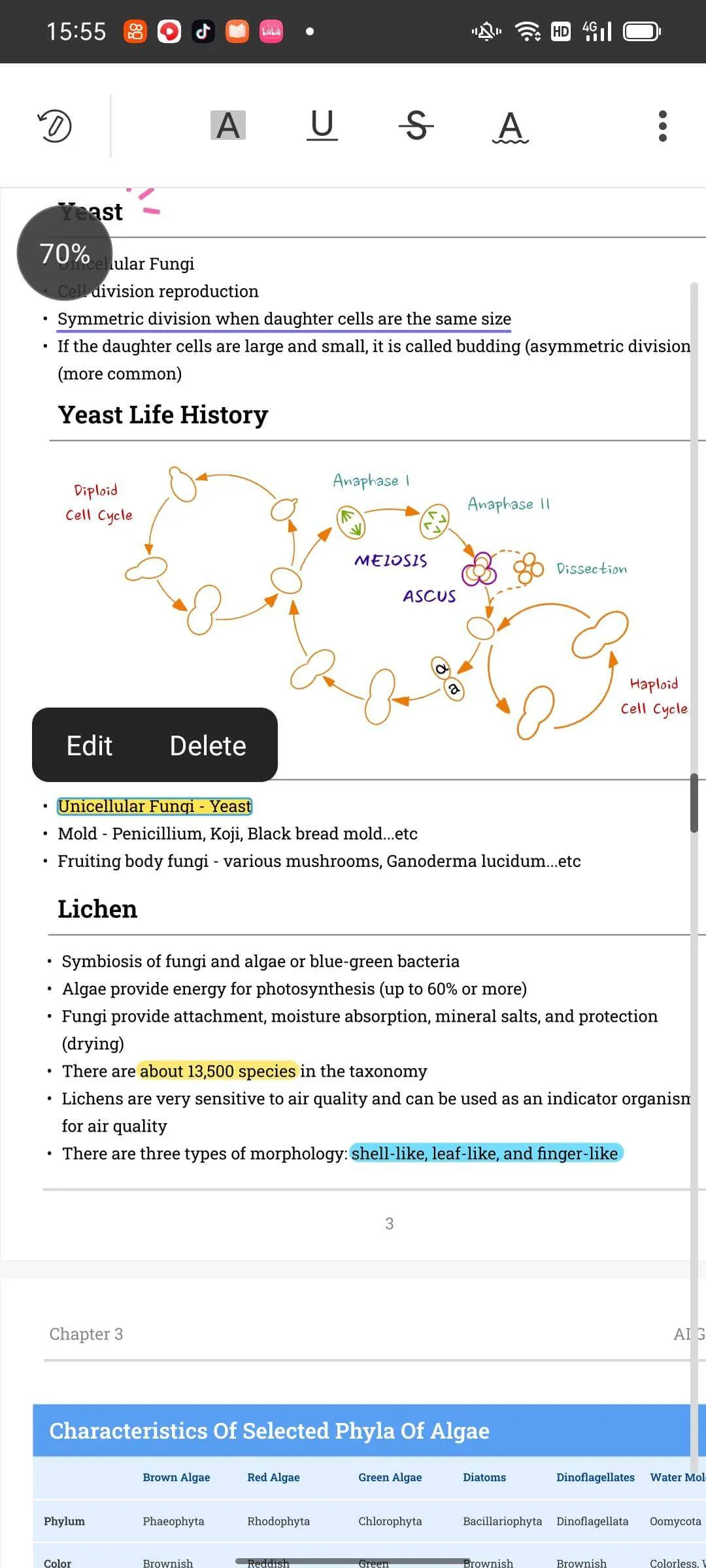
Windows • macOS • iOS • Android 100% Seguro
Parte 3: La mejor app para resaltar PDF en Android
Hay muchas otras funciones ofrecidas por UPDF en su plataforma Android. Más que restringirse a sí misma a algunas herramientas de anotación básicas como las mencionadas anteriormente. UPDF ha incluido otras herramientas de anotación también. Estas herramientas te dan la oportunidad de gestionar tus archivos PDF con mayor facilidad. Siendo la mejor app para resaltar PDFs en Android, seguramente no decepcionará con sus resultados.
Veamos más acerca de las funciones de anotación ofrecidas por UPDF Android, las cuales te ayudarán a obtener la mejor versión de tu PDF. Puedes saber más sobre cómo anotar PDFs en Android con UPDF.
- Notas adhesivas: UPDF ofrece la opción de añadir notas adhesivas al documento PDF para hacer referencia a ciertos puntos en detalle. Esto se vuelve muy útil para las personas a las que se le van a explicar los detalles del trabajo. No solo puedes añadir notas adhesivas como comentarios, sino que puedes añadir diferentes tipos de otras notas en el PDF, tal como lo proporciona UPDF.
- Formas: Para resaltar algo en específico o marcar algo importante en un archivo PDF, también puedes considerar utilizar formas. UPDF ofrece una variedad de formas sencillas que te ayudan a dibujar algo en un PDF que puede enfatizar el contenido resaltado.
- Stickers: UPDF es el único editor de PDF en el mercado que considera el embellecimiento de un documento. Proporciona una serie de stickers para añadir al archivo PDF, lo cual ayuda a mejorar la apariencia del documento. Puedes arrastrar y soltar cualquier sticker en tu documento desde la lista disponible y gestionarlos de manera acorde.
- Sellos: Para añadir alguna marca para hacer referencia a algo importante acerca del documento, puedes utilizar los sellos ofrecidos por UPDF en Android. Esto puede ayudarte a afirmar el enfoque del lector en la importancia del documento.
- Lápiz y borrador: Para dibujar algo a mano, puedes utilizar el lápiz y el borrador ofrecido por UPDF para añadir algo casualmente. Esto puede ser muy bueno para los estudiantes que tienen que añadir algo importante en un archivo por sí mismos en un apuro.
Windows • macOS • iOS • Android 100% Seguro
Parte 4: Preguntas frecuentes acerca de resaltar PDFs en Android
1. ¿Existe alguna app para Android para resaltar PDFs?
UPDF te proporciona el entorno perfecto para resaltar PDFs en Android con facilidad. Puedes añadir formas, sellos y stickers y hacer todas las anotaciones básicas con la mejor app para resaltar PDF en Android.
2. ¿Cómo puedes resaltar el texto en amarillo en Android?
Para resaltar el texto en amarillo, tienes que descargar UPDF en tu Android y abrir el PDF allí. Busca el botón “Resaltar” en las opciones y fácilmente podrás resaltar el texto en amarillo.
3. ¿Puedes resaltar PDFs en Android gratis?
Sí, UPDF para Android te proporciona la opción de resaltar PDFs gratis. Cuenta con un excelente conjunto de herramientas de anotación que pueden ser utilizadas gratis.
4. ¿Por qué no puedo resaltar un texto en un PDF?
Existe la posibilidad de que el documento PDF esté protegido con contraseña y encriptado para evitar la edición. En otro caso, el archivo PDF seguramente es un documento de solo imagen.
5. ¿Cuál es la mejor manera de resaltar un PDF en Android?
La mejor manera existente para resaltar un PDF en Android es mediante UPDF. La herramienta cubre todas las herramientas de anotación necesarias con una impresionante funcionalidad.
Conclusión
Este artículo ha compartido una profunda perspectiva acerca de la mejor app para resaltar PDFs en Android. Si buscas hacer anotaciones en tu documento PDF en Android, UPDF es la mejor elección. No te decepcionarás con la calidad del documento que obtendrás luego de utilizar UPDF para resaltar texto en el archivo.
Windows • macOS • iOS • Android 100% Seguro
 UPDF
UPDF
 UPDF para Windows
UPDF para Windows UPDF para Mac
UPDF para Mac UPDF para iPhone/iPad
UPDF para iPhone/iPad UPDF para Android
UPDF para Android UPDF AI ONLINE
UPDF AI ONLINE UPDF Sign
UPDF Sign Leer PDF
Leer PDF Anotar PDF
Anotar PDF Editar PDF
Editar PDF Convertir PDF
Convertir PDF Crear PDF
Crear PDF Comprimir PDF
Comprimir PDF Organizar PDF
Organizar PDF Combinar PDF
Combinar PDF Dividir PDF
Dividir PDF Recortar PDF
Recortar PDF Eliminar páginas de PDF
Eliminar páginas de PDF Girar PDF
Girar PDF Firmar PDF
Firmar PDF Formulario PDF
Formulario PDF Comparar PDFs
Comparar PDFs Proteger PDF
Proteger PDF Imprimir PDF
Imprimir PDF Proceso por Lotes
Proceso por Lotes OCR
OCR Nube UPDF
Nube UPDF Sobre UPDF IA
Sobre UPDF IA Soluciones de UPDF IA
Soluciones de UPDF IA Preguntas frecuentes sobre UPDF IA
Preguntas frecuentes sobre UPDF IA Resumir PDF
Resumir PDF Traducir PDF
Traducir PDF Explicar PDF
Explicar PDF Chat con PDF
Chat con PDF Chat con imagen
Chat con imagen PDF a Mapa Mental
PDF a Mapa Mental Chat con IA
Chat con IA Guía del Usuario
Guía del Usuario Especificaciones Técnicas
Especificaciones Técnicas Actualizaciones
Actualizaciones Preguntas Frecuentes
Preguntas Frecuentes Trucos de UPDF
Trucos de UPDF Blog
Blog Sala de Prensa
Sala de Prensa Reseñas de UPDF
Reseñas de UPDF Centro de Descargas
Centro de Descargas Contacto con nosotros
Contacto con nosotros










 Estrella López
Estrella López 

